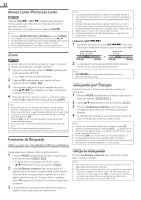Magnavox 32MD311B User manual, Spanish - Page 35
Ángulos de la Cámara, Ajuste del Nivel del Negro, Modo de Sonido Estéreo, Surround Virtual, Puesta
 |
View all Magnavox 32MD311B manuals
Add to My Manuals
Save this manual to your list of manuals |
Page 35 highlights
Español Français English 35 INTRODUCCIÓN PREPARACIÓN PARA VER LA TELEVISIÓN FUNCIONES DE USO UTILIZACIÓN DEL DVD Nota • Algunos discos le permiten cambiar la configuración de sonido el menú del disco. Consulte el manual entregado con el disco para más detalles. • Si no se muestra su idioma después de presionar SAP/AUDIO varias veces, el disco puede que no tenga ese idioma. Sin embargo, algunos discos le permiten cambiar la configuración de los idiomas de sonido en el menú del disco. (La operación varía dependiendo del disco, así que consulte el manual que viene con el disco.) • [NO DISPONIBLE], significa que el idioma de sonido no está disponible. Ángulos de la Cámara DVD Algunos DVD pueden tener escenas que han sido filmadas simultáneamente desde varios ángulos. Usted puede cambiar el ángulo de la cámara si aparece [ ] en la pantalla del televisor. Si [ICONO DE ÁNGULO] está en [OFF] en el menú [OTROS], [ ] no aparecerá. ➠ p.29 1 Presione MODE repetidamente durante la reproducción hasta que aparezca [ ]. 2 Utilice ▲/▼ repetidamente hasta que aparezca el ángulo de cámara deseado. 1 / 8 (ÁNGULO) los ángulos pueden variar dependiendo del número visualizado. 3 Presione BACK para salir. Ajuste del Nivel del Negro DVD Ajuste el nivel del negro para hacer que las áreas oscuras de la imagen del televisor tengan más brillo. 1 Durante la reproducción, presione MODE repetidamente hasta que aparezca[ ]. 2 Presione ▲/▼ para ajustar el nivel de negro. ON OFF Hace que las áreas oscuras aparezcan más brillantes. Visualiza la imagen original como fue grabada. 3 Presione BACK para salir. Nota • La configuración se conservará aunque la unidad pase al modo de reposo. Modo de Sonido Estéreo CD Esta unidad le permite seleccionar un modo de sonido durante la reproducción de CD. 1 Presione SAP/AUDIO repetidamente durante la reproducción hasta que aparezca el modo de sonido deseado. 2 Cada vez que presiona SAP/AUDIO, el modo de sonido cambia como se indica en el ejemplo siguiente. ESTÉREO L-ch R-ch Sonido estéreo con canales izquierdo y derecho. Sólo sonido en el canal izquierdo. Vólo sonido en el canal derecho. Nota • No puede cambiar el surround virtual cuando el modo sonido está seleccionado en [L-ch] o [R-ch]. Surround Virtual En su sistema estéreo de 2 canales actual puede disfrutar surround virtual. 1 Presione MODE repetidamente durante la reproducción hasta que aparezca [ ]. 2 Presione ▲/▼ para seleccionar el nivel del sonido. 1 Efecto natural. 2 Efecto realzado. OFF Sin efectos (sonido original). 3 Presione BACK para salir. Nota • La configuración se conservará aunque la unidad pase al modo de reposo. • Para CD de audio, surround virtual no será efectivo si el modo de sonido es otro diferente de [ESTÉREO]. [Modo de Sonido Estéreo] ➠ p.35 • Si el sonido se distorsiona, baje el nivel o seleccione [OFF]. Puesta de Marcador Esta característica le permite poner un punto específico en un disco que será llamado posteriormente. Para poner un marcador 1 Presione MODE repetidamente durante la reproducción hasta que aparezca [ ] / [ ]. 2 Utilice ▲/▼ repetidamente hasta que aparezca el menú de búsqueda de marcador. 3 Utilice ◄/► para seleccionar un marcador disponible dentro de 60 segundos. 4 Cuando la reproducción alcance el punto donde quiera poner un marcador, presione OK. • El marcador queda puesto ahora. 5 Presione BACK para salir. Para volver al marcador posteriormente 1 Repita los pasos 1-2 de [Para poner un marcador]. Utilice ◄/► para seleccionar el marcador deseado. 2 Presione OK en el marcador deseado para iniciar la reproducción desde el punto específico que usted puso. Nota • El menú de búsqueda de marcador desaparecerá en unos 60 segundos cuando no se introduzca nada. • Puede marcar hasta 10 puntos. • Para borrar un marcador, seleccione el marcador que quiera borrar y luego presione CLEAR. • Si se expulsa el disco o la unidad pasa al modo de reposo, se borrarán todos los marcadores. • Al seleccionar [ ] en el paso 3 de la sección [Para poner un marcador] también se borrarán todos los marcadores. DISPOSITIVOS DE CONEXIÓN CONSEJOS ÚTILES INFORMACIÓN